
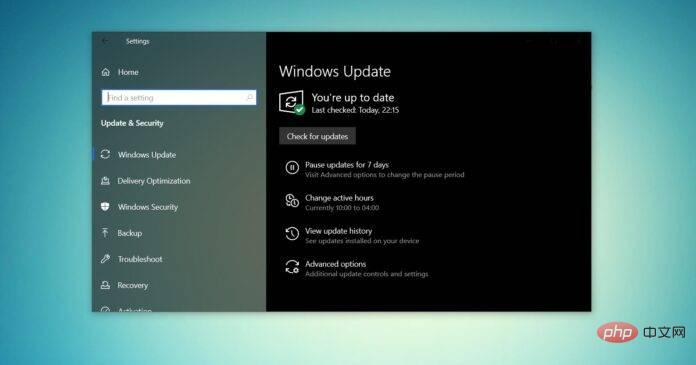
L'image ISO de Windows 10 (version 21H2/mise à jour de novembre 2021) est disponible en téléchargement via le site Web de Microsoft.
Selon le géant de la technologie, l'ISO de Windows 10 avec la dernière mise à jour cumulative est disponible dans toutes les éditions, langues et dans les deux formats (64 bits et 32 bits).
La mise à jour de Windows 10 version 21H2 a été publiée en novembre 2021 et Microsoft a confirmé que la mise à jour est désormais largement disponible. Cela signifie que la plupart des utilisateurs le verront lorsqu'ils rechercheront manuellement les mises à jour. Si vous ne voyez pas la mise à jour, vous pouvez télécharger une ISO de Windows 10 (version 21H2) pour mettre à jour votre appareil maintenant ou effectuer une nouvelle installation.
Pour télécharger le fichier ISO pour la mise à jour Windows 10 novembre 2021 (version 21H2) à partir du site Web de Microsoft, vous avez deux options : modifier l'agent utilisateur de votre navigateur pour obtenir un téléchargement direct ou essayer l'outil de création multimédia.
Pour ceux qui ont besoin de l'image ISO immédiatement, suivez le tutoriel pour obtenir le lien de téléchargement direct (disponible pour toutes les versions) pour télécharger la mise à jour Windows 10 novembre 2021 :
Le lien généré à partir des serveurs Microsoft expirera automatiquement 24 heures après la création, il est recommandé de terminer le téléchargement dans la journée en suivant les étapes mises en évidence ci-dessous.
Dans ce didacticiel, nous nous concentrerons sur les instructions étape par étape pour télécharger le fichier ISO de Windows 10 et appliquer la mise à niveau manuellement.
Pour télécharger la dernière ISO de Windows 10, procédez comme suit :
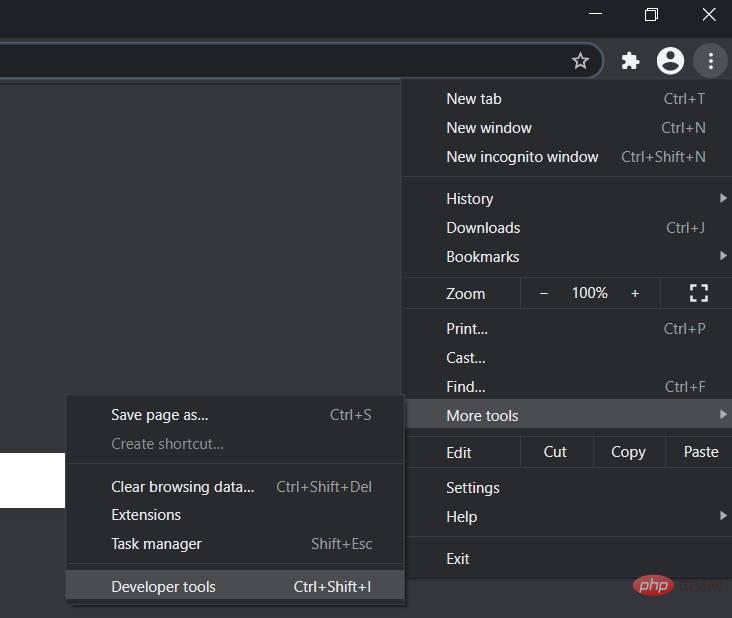
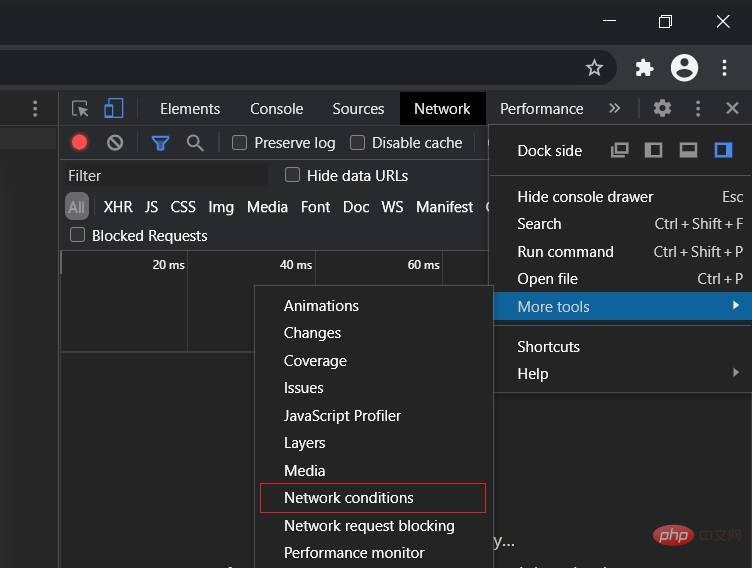
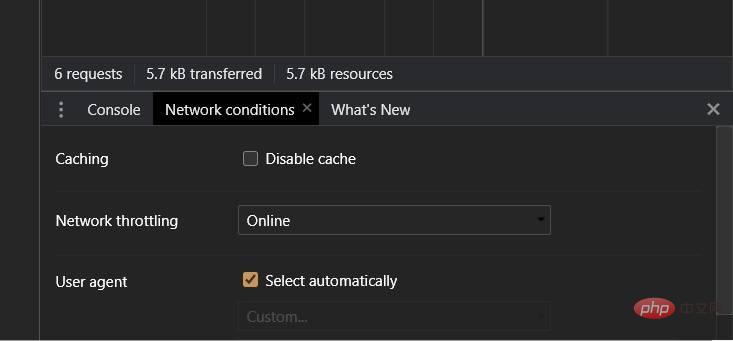
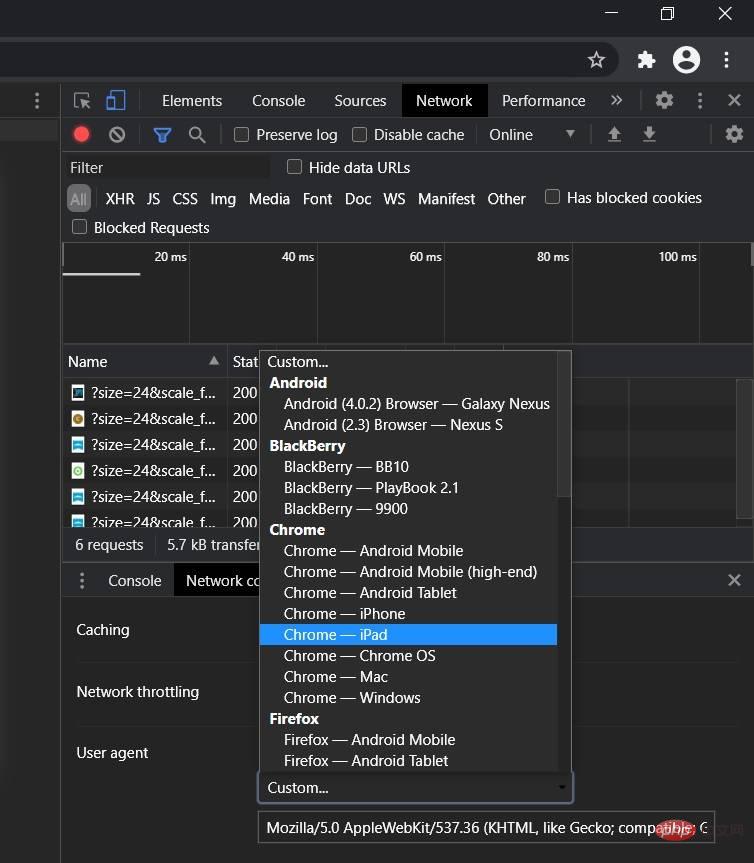
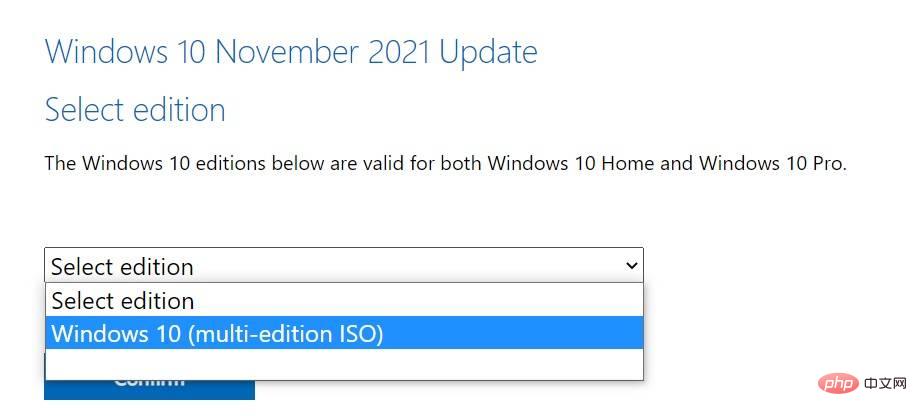
Vous devez suivre ces étapes car le Centre de téléchargement de Microsoft est conçu pour appliquer l'outil de création multimédia lors de la visite d'un site Web sur un PC fonctionnant sous Windows 10.
Lorsque vous suivez les étapes ci-dessus, vous laissez votre navigateur Web prétendre que vous utilisez un autre système d'exploitation. Ainsi, lorsque vous actualisez la page de votre navigateur après avoir modifié l'agent utilisateur, le site Web de Microsoft vous proposera l'ISO de Windows 10 au lieu de l'outil de création multimédia.
Si vous avez correctement suivi ces étapes, les images multimédias commenceront à se télécharger et vous pourrez fermer en toute sécurité la fenêtre du développeur.
L'outil de création multimédia Windows 10 est également un excellent moyen de réinstaller le système d'exploitation en téléchargeant les fichiers nécessaires depuis Microsoft.
Pour télécharger un ISO à l'aide de l'outil de création multimédia, suivez ces étapes :
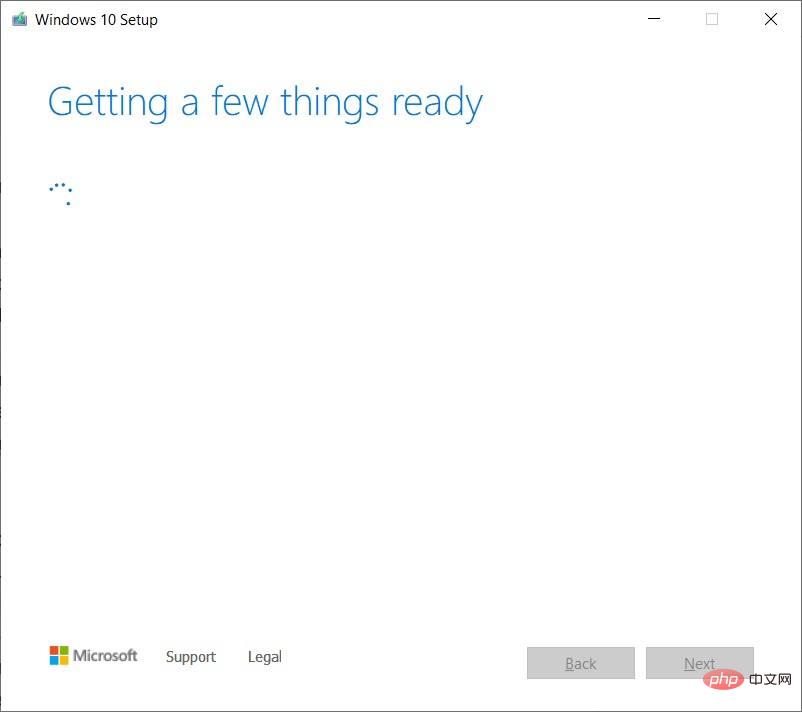
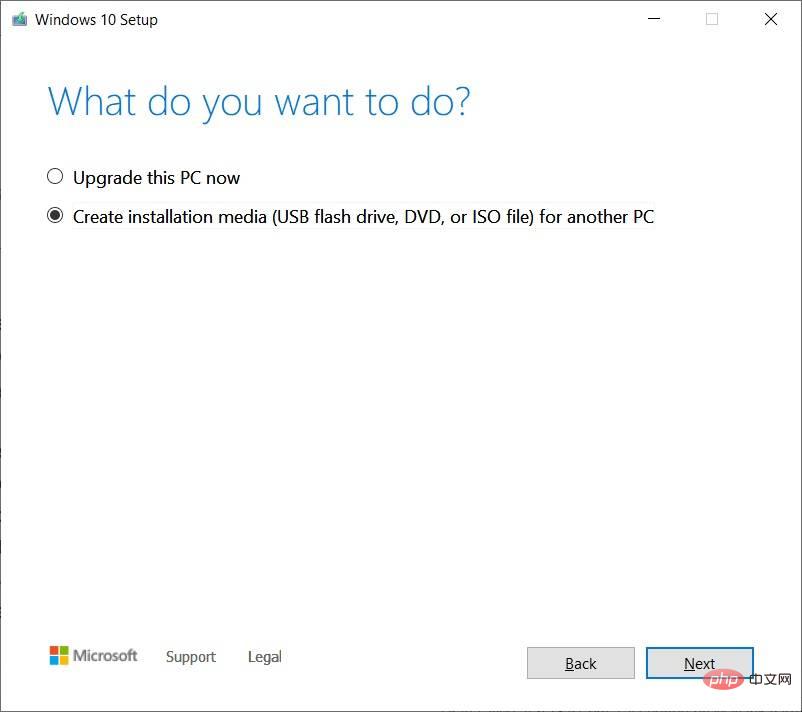
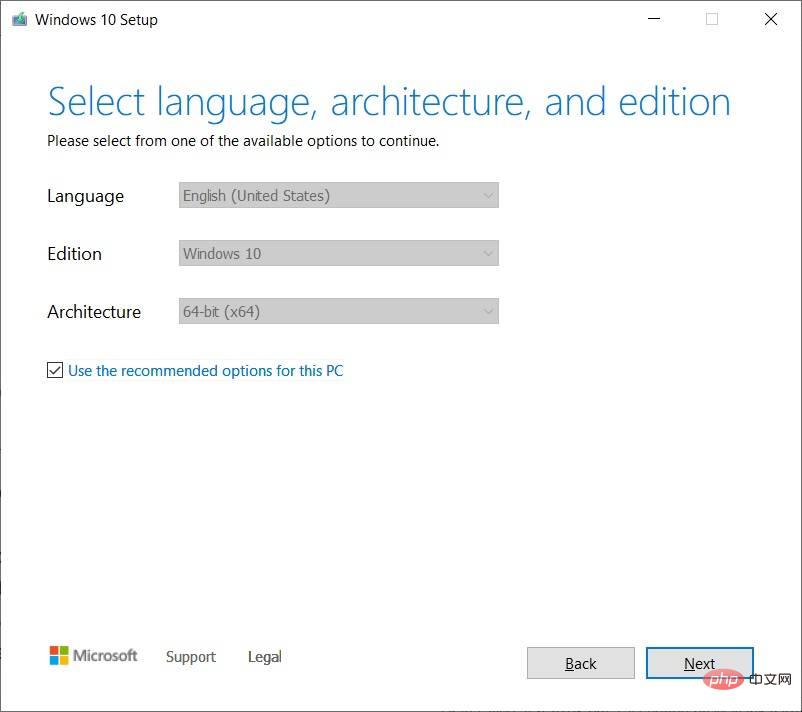
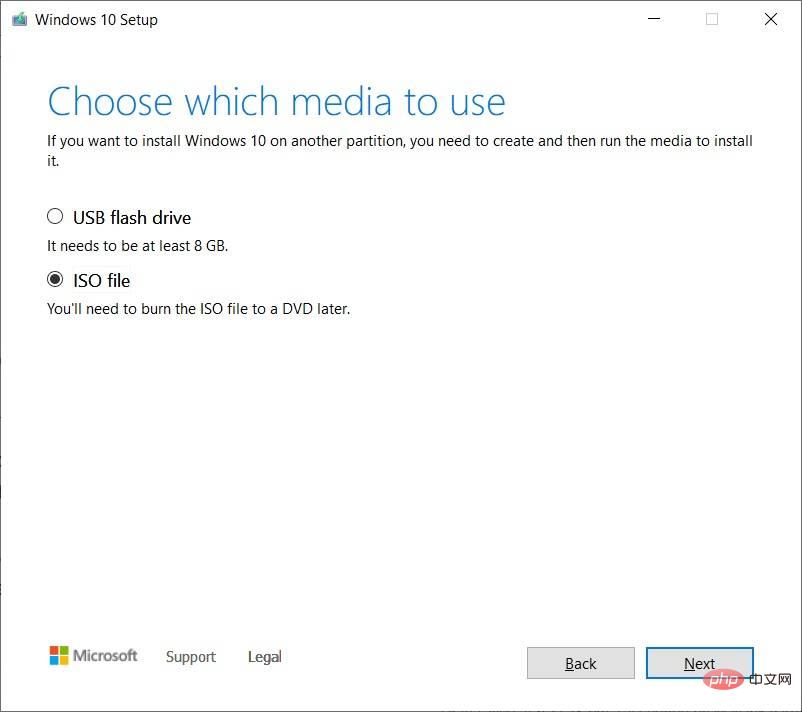
Les fichiers ISO de Windows 10 21H2 peuvent être utilisés de différentes manières. Si l'outil de création multimédia et d'autres programmes ne fonctionnent pas, vous pouvez l'utiliser pour installer manuellement les dernières mises à jour du système d'exploitation sans perdre de fichiers/applications.
Avant de commencer à utiliser des fichiers multimédias, vous devez savoir comment cela fonctionne.
Les images ISO contiennent les fichiers d'installation de Windows 10 avec les dernières mises à jour cumulatives et de fonctionnalités.
Sous Windows 10, il existe de nombreux outils pour ouvrir ces fichiers multimédias. Cependant, vous pouvez toujours utiliser l'Explorateur de fichiers, qui possède une fonctionnalité intégrée pour monter l'ISO de manière native sans avoir besoin de logiciel tiers supplémentaire.
Pour mettre à jour votre appareil vers Windows 10 version 21H2 à l'aide d'un fichier ISO, suivez ces étapes :
Setup.exe et Media Creation Tool de Windows 10 sont deux des moyens les plus simples de terminer l’installation de n’importe quelle mise à jour de fonctionnalité. Windows Update et l'outil Update Assistant tardent parfois à déployer des versions plus récentes, mais ils ne s'arrêtent pas lors du téléchargement manuel des mises à jour.
Les fichiers ISO sont également parfaits si vous souhaitez effectuer une nouvelle installation du système d'exploitation ou créer une clé USB pour installer Windows 10 sur un autre ordinateur.
Lors de nos tests, nous avons observé que la taille de l'ISO Windows 10 21H2 est de 5,8 Go, ce qui signifie qu'il ne doit pas être téléchargé sur des connexions de données mesurées/limitées. Si vous utilisez un téléphone mobile, assurez-vous de disposer d'au moins 6 Go de données.
Il convient également de noter que le lien expirera après 24 heures et que le téléchargement ne continuera pas.
Comme toujours, vous pouvez éviter les tracas liés aux fichiers multimédias et télécharger/installer la mise à jour Windows 10 novembre 2021 à l'aide des paramètres de mise à jour Windows ou de l'assistant de mise à jour. Ce processus est plus rapide lorsque vous exécutez la mise à jour de mai 2021 (version 21H1), car la mise à jour est basée sur le package d'activation.
Ce qui précède est le contenu détaillé de. pour plus d'informations, suivez d'autres articles connexes sur le site Web de PHP en chinois!
 Qu'est-ce que Weidian
Qu'est-ce que Weidian
 Logiciel d'enregistrement du temps
Logiciel d'enregistrement du temps
 Logiciel de partition de disque dur mobile
Logiciel de partition de disque dur mobile
 Quel logiciel est le podcasting ?
Quel logiciel est le podcasting ?
 Quel logiciel est Flash ?
Quel logiciel est Flash ?
 Comment ouvrir le fichier iso
Comment ouvrir le fichier iso
 Comment créer un fichier iso
Comment créer un fichier iso
 utilisation d'ostringstream
utilisation d'ostringstream
 Quel est le numéro de téléphone du service client de Meituan Food Delivery?
Quel est le numéro de téléphone du service client de Meituan Food Delivery?